크롬 실행 시 2개이상 여러 사이트 자동으로 열리게 설정하는 방법
저 같은 경우에는 구글 브라우저 실행 후 여러 탭을 실행 후 사이트에 접속합니다.
컴퓨터를 부팅할 때마다 매번 늘 접속하는 페이지를 즐겨찾기 해놓고 새 탭을 실행해서 접속하는데요.
구를 크롬에서 이런 페이지들을 한 번에 모두 시작페이지에 등록해서
크롬 실행 후 한 번에 접속할 수 있습니다.
크롬 실행 후 우측 상단 점 3개의 더 보기 메뉴를 선택합니다.
메뉴가 나오면 [설정] 버튼을 클릭해 주세요

설정 화면으로 이동하면 좌측 메뉴 중 [시작 시 설정] 또는 [시작 시 그룹]을 선택합니다.

시작 시 설정 페이지가 나오면 [특정 페이지 또는 페이지 모음 열기]를 선택해 주세요

하위 메뉴가 나오면 [새 페이지 추가]를 선택합니다.

새 페이지 추가 창이 열리면 사이트 URL 주소를 입력 후 [추가] 버튼을 클릭합니다.
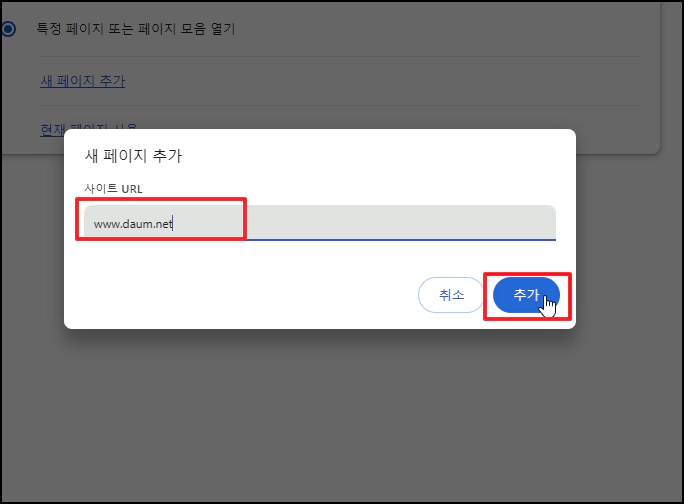
다른 사이트 주소를 등록하기 위해 역시[ 새 페이지 추가]를 클릭해서
사이트 URL 주소를 추가합니다.
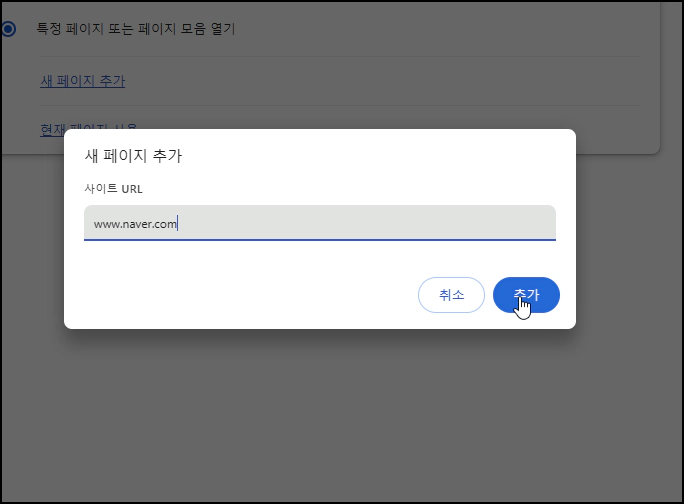
주소가 모두 등록되었습니다.
크롬을 새로 실행하면 추가된 페이지들이 모두 탭으로 열리는 것을 확인할 수 있습니다.
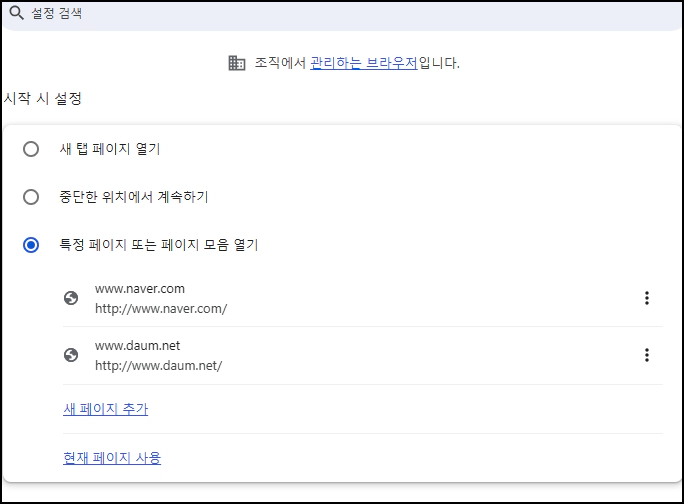
수정이나 삭제가 필요한 경우 해당 주소 우측 점 3개의 메뉴를 선택 후 클릭하시면 [수정] 또는 [삭제] 메뉴가 나옵니다.
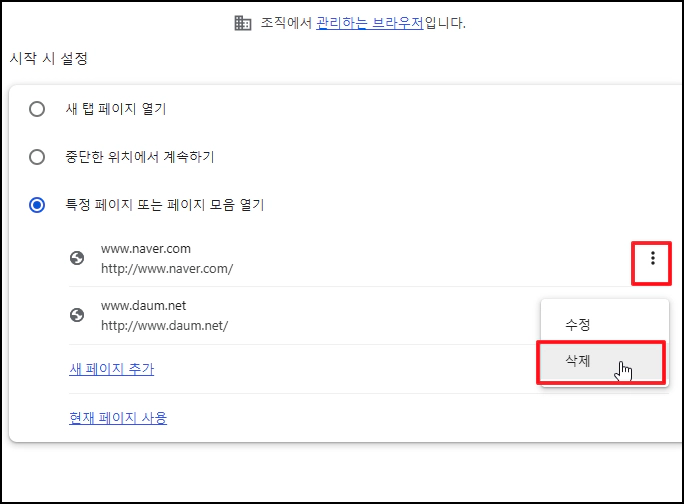
크롬 실행 시 2개이상 여러 사이트 자동으로 열리게 설정하는 방법을 알아보았습니다.